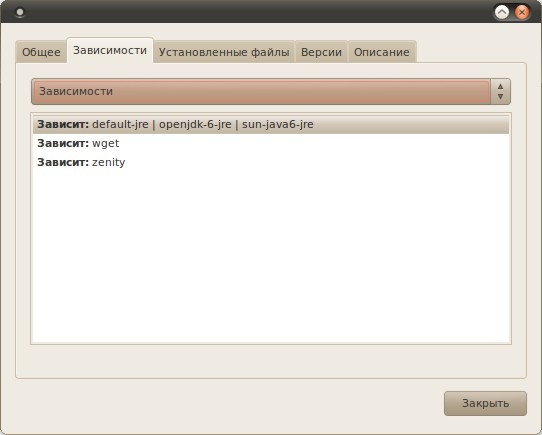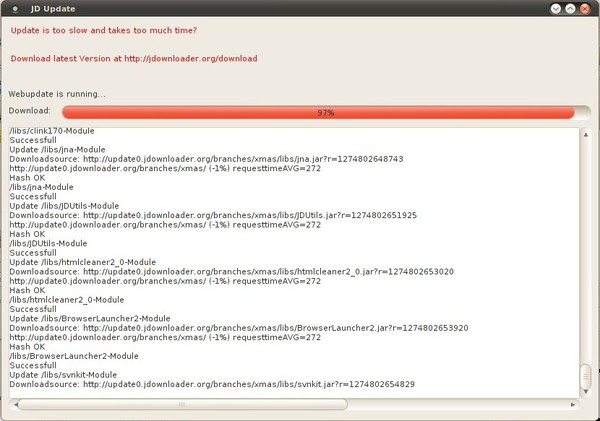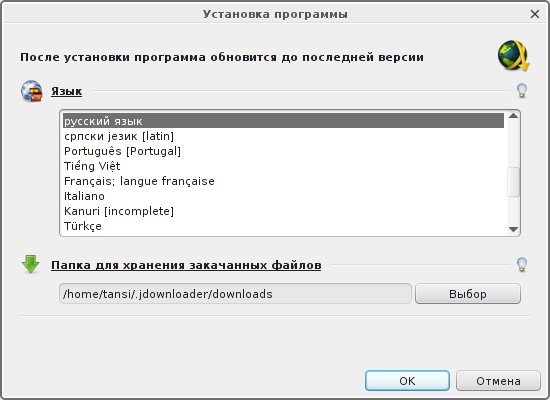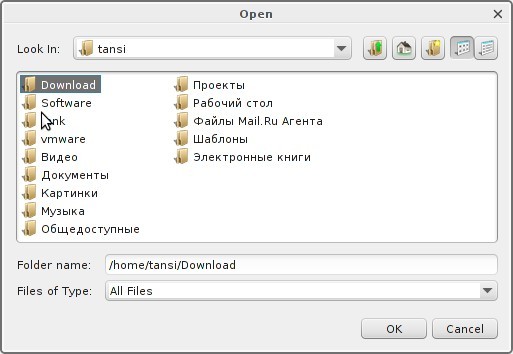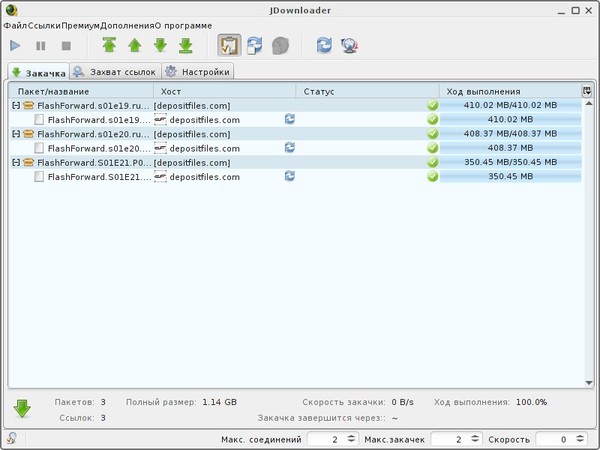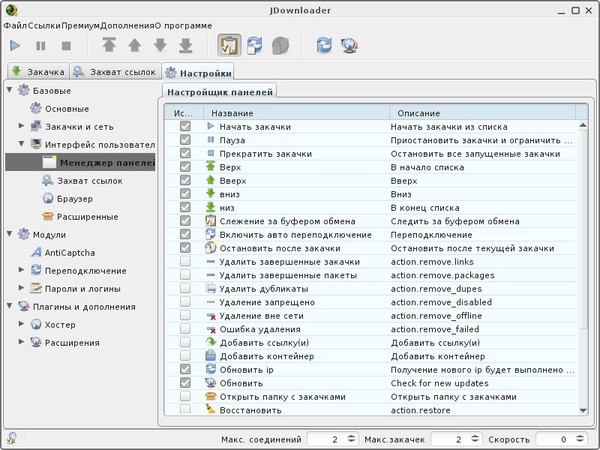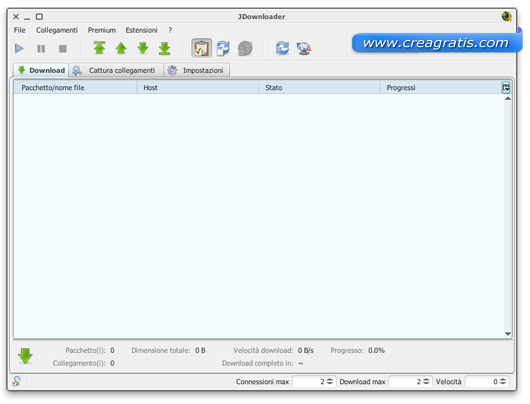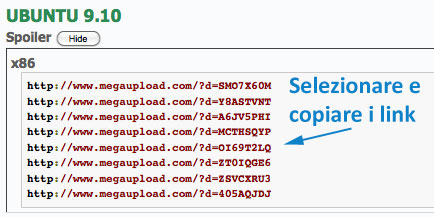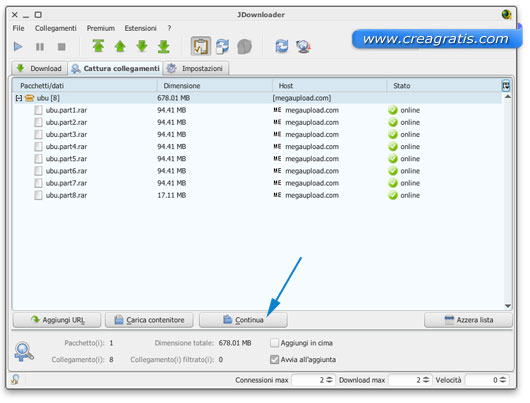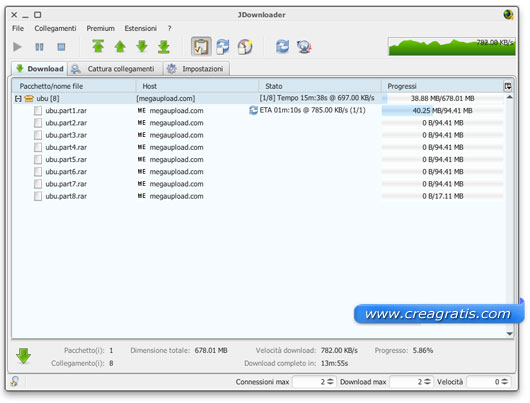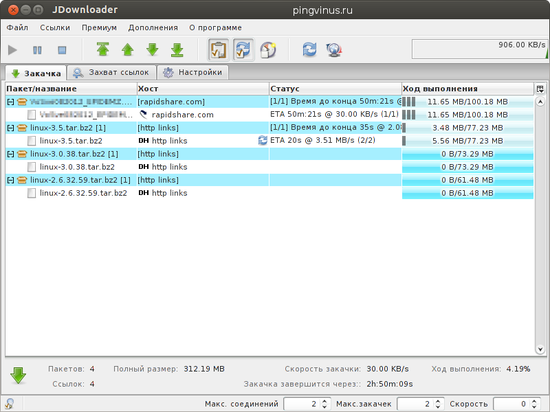- Linux — это просто!
- Страницы
- понедельник, 24 мая 2010 г.
- jDownloader в Linux
- Основное руководство по JDownloader
- Базовое руководство по JDownloader
- 1. Загрузите JDownloader на итальянском языке.
- 2. Представление интерфейса
- 2.1 — Настройки
- 2.2 — Захват ссылок
- 2.3 — Скачать
- 3. Как скачивать файлы с помощью JDownloader
- 3.1 — Хорошо, но где мне взять ссылки для загрузки с помощью JDownloader?
- Внимание
- JDownloader
- Установка JDownloader в Ubuntu Linux
Linux — это просто!
Страницы
понедельник, 24 мая 2010 г.
jDownloader в Linux
 | Как известно, на вкус и цвет все фломастеры разные и софт нам всем нравится тоже разный. Так лично для меня еще со времен windows всегда был и остается удобным загрузчик jDownloader. Как можно догадаться из названия, данная программа работает на java. Удобен этот загрузчик тем, что умеет общаться с файлообменниками без участия пользователя. Помимо ссылок на Rapidshare, Megaupload и прочие подобные сервисы, jDownloader перехватывает все ссылки на файлы, из буфера обмена, влоть до того, что если это даже ссылка на изображение. Естественно, эту функцию можно отключить, а можно просто игнорировать загрузку тех файлов, ссылки на которые перехватил jDownloder |
Раньше на официальном сайте jDownloader для пользователей линукс был доступен только скрипт для его установки. Теперь же пользователи операционной системы Ubuntu Linux (и других систем, основанных на ubuntu) имеют возможность скачать уже собранный пакет для установки jDownloader, а также подключить дополнительный репозиторий команды разработчиков jDownloader на launchpad.net
Зависимости для данного пакета выражаются в следующем.
Как видно из скриншота, пакеты java должны быть установлены в вашей системе
Для установки jDownloader мы сначала подключим дополнительный репозиторий в нашу систему в соответствии с данными с launchpad.net
- Открываем «Терминал» и выполняем команду:
sudo add-apt-repository ppa:jd-team/jdownloader - Обновляем список источников приложений:
sudo apt-get update - И устанавливаем сам пакет:
sudo apt-get install jdownloader
Если всё прошло успешно, то в меню среди приложений для интернет мы видим пункт «jDownloader», нажимаем на него, в результате чего наблюдаем работу скрипта по продолжению установки jDownloader в вашу систему (в последующем этим же пунктом из меню вы будете запускать само приложение, запуск которого обычно начинается с автоматического обновления приложения).
По окончанию установки программа предложит выбрать язык интерфейса
а также возможно сразу указать то, куда следует сохранять скаченные файлы
Вот так выглядит основное окно jDownloader
В программе имеется множество различных настроек на все вкусы и предпочтения. Описывать настройки не буду, все люди грамотные, сами разберетесь.
Осталось только добавить, что для тех, кто продолжает грызть кактус и пытается себя приучить к менее дружелюбным дистрибутивом линукса, для установки jDownloader есть возможность скачать с официального сайта сам скрипт jd.sh и произвести установку с помощью него:
- chmod +x jd.sh
- start jd.sh (или sh jd.sh)
В таком вариант установки скрип не создает пункт в меню, поэтому придется его добавлять вручную и команда для запуска jDownloder будет выглядеть так:
Источник
Основное руководство по JDownloader
Вы все еще используете eMule или торренты для загрузки файлов из Интернета? Если да, то с сожалением вынужден сообщить вам, что вы остались позади или упускаете возможность загружать файлы намного быстрее. Фактически, с методами, использующими P2P, такими как eMule, скорость загрузки зависит от других пользователей, которые совместно используют этот конкретный файл, и это приводит к ограниченной скорости, очередям и ожиданиям, которые задерживают загрузку файлов. Но в последние годы многие разработали и распространили сайты хостинга файлов которые позволяют загружать файлы с прямыми ссылками, тем самым максимально используя пропускную способность вашего интернет-соединения.
Кроме того, эти сайты с файловым хостингом позволяют скачивать файлы мгновенно, без ожидания. Их единственное ограничение — это размер файлов, и на самом деле файлы большего размера, например фильмы, разбиваются на файлы меньшего размера. Это затрудняет загрузку, поскольку вам нужно загружать по одному файлу за раз. В этой проблеме он приходит нам на помощь JDownloader, бесплатная программа, которая управляет загрузками с этих сайтов обмена файлами..
Не только. JDownloader также автоматически объединяет различные загруженные файлы, позволяет нам не вводить коды капчи для каждого файла и выполняет множество других операций, которые позволяют нам преодолевать определенные ограничения, налагаемые некоторыми из этих сайтов с файловым хостингом.
Megaupload, Rapidshare, Hotfile, Fileserve — это лишь некоторые из многих сайтов, на которых размещены файлы такого типа. Вы, вероятно, уже слышали о некоторых из них, особенно если вы часто следите за нами, потому что мы говорили о них во многих других случаях.
Допустим, использование JDownloader стало обязательным при использовании этого метода загрузки, и поэтому сегодня мы начнем с презентации первой из длинной серии руководств, посвященных JDownloader.
Фактически, следующее базовое руководство по JDownloader, в котором объясняется, как использовать и загружать с этой программой.
Базовое руководство по JDownloader
Это руководство позволит вам узнать все, что вам нужно, чтобы начать использовать JDownloder, начиная с загрузки программы и заканчивая тем, как вы загружаете файлы. JDownloader в настоящее время находится по адресу версия 2 но это руководство было создано с использованием более старой версии программы, но работа практически такая же.
1. Загрузите JDownloader на итальянском языке.
JDownloader — это программное обеспечение совершенно бесплатно и доступно как для Windows, так и для Linux и Mac. Для работы на вашем компьютере должен быть установлен JDownloader. Джава с версией 1.5 или выше, поэтому, если у вас ее нет, вы можете загрузить ее, используя соответствующую ссылку ниже. С другой стороны, если у вас уже есть Java, но с версией ниже требуемой, вам не нужно ничего загружать, потому что JDownloader будет обновлять Java автоматически во время установки.
Вот ссылки для загрузки JDownloader и Java:
Для Windows вы можете загрузить как файл WebInstaller (небольшой файл, который после запуска автоматически загружает и устанавливает JDownloader), так и файл Offline Installer (полный файл для установки). Для Linux есть версия только для Ubuntu и еще одна для всех остальных дистрибутивов. Для Mac есть 2 файла, разница между которыми заключается в версии Java, которая в данном случае встроена.
Как только загрузка будет завершена, продолжите установку, которая не требует никаких объяснений, поскольку она проста и быстра. Как только вы будете готовы, запустите JDownloader и прочтите следующее, чтобы понять, как это работает.
2. Представление интерфейса
Хотя на первый взгляд это может показаться немного сложным, использовать JDownloader намного проще, чем вы думаете, просто немного увлекитесь.
Вот интерфейс, с которым вы столкнетесь, как только запустите JDownloader:
Что нас интересует, чтобы узнать, как использовать JDownloader присутствуют только три вкладки: Скачать, Захват ссылок е Настройки. Фактически, кнопки Играть, Пауза е Стоп они используются для запуска, приостановки и остановки загрузки соответственно. Зеленые стрелки используются только для перемещения различных загрузок в нашем списке. Вместо этого кнопки, которые следуют за зелеными стрелками, пока можно полностью игнорировать, поскольку они не важны для работы программы. В любом случае, в следующих руководствах мы также углубимся в эти дополнительные функции JDownloader. А пока посмотрим, для чего нужны эти три карты.
2.1 — Настройки
Как вы понимаете, эта вкладка содержит все параметры, относящиеся к программе. Даже если их много вам не нужно менять какие-либо настройки для правильного функционирования JDownloader. Единственное, что я могу вам предложить, это изменить папку, в которую вы хотите загружать файлы. Для этого с карты Настройки входить База -> Загрузки и подключения е выберите папку для загрузки нажав на кнопку Выбирать. Более подробная информация о настройках программы будет углублена в следующих руководствах по JDownloader.
2.2 — Захват ссылок
Доска Захват ссылок это первое окно, в котором можно начать загрузку наших файлов. Действительно в нем мы найдем различные ссылки на файлы, которые мы нашли и скопировали в Интернете.. Позвольте мне объяснить: когда мы находим одну или несколько ссылок на файлы для загрузки, просто скопируйте их с помощью CTRL + V (CMD + V на Mac) с клавиатуры или щелкнув по ним правой кнопкой мыши и выбрав элемент Копировать. JDownloader автоматически распознает скопированные ссылки и вставит их во вкладку Захват ссылок. В противном случае ключ присутствует на той же вкладке Добавить сайт добавлять ссылки «вручную».
2.3 — Скачать
Это экран где отслеживаются все загрузки файлов. Для каждого загружаемого файла вы найдете различную информацию, такую как имя файла, имя сайта хостинга файлов, на котором находится файл (Megaupload, Rapidshare и т. Д.), Статус файла и ход выполнения загрузка. Также в нижней части мы найдем другую информацию о файле или файлах, такую как общий размер, скорость загрузки и время, оставшееся до конца загрузки.
3. Как скачивать файлы с помощью JDownloader
Теперь мы подошли к практической части выступления, в которой я покажу вам, какие на самом деле шаги нужно предпринять для загрузки одного или нескольких файлов с помощью JDownloader.
Сначала мы должны выбрать и скопировать ссылки из Интернета на файлы, которые мы хотим загрузить:
Как только это будет сделано, мы найдем все ссылки во вкладке Захват ссылок на JDownloader:
Для каждого вставленного файла мы находим другую полезную информацию, среди которой выделяется Состояние который указывает, работает ли ссылка, с помощью зеленого значка и надписи онлайн. Если все файлы в сети, мы можем начать загрузку нажав на Продолжается.
Теперь все переместится на вкладку Download и файлы начнут скачиваться:
Все просто, правда? В данном случае это один файл, разделенный на 8 частей в формате RAR, которые в конце загрузки будут автоматически присоединены JDownloader благодаря встроенному в программу расширению HJSplit. Иногда бывает, что файлы в формате RAR Пароль защищен или для загрузки или извлечения файлов. В случае с паролем для загрузки вы можете вставить его, нажав на файл правой кнопкой и выбрав пункт Используйте пароль для загрузки. В случае ввода пароля для извлечения, нажав на файл правой кнопкой мыши, необходимо выбрать пункт Имущество и введите пароль в поле Архив паролей.
Большинство сайтов с файловым хостингом требуют, чтобы вы вводили защитный код, известный как код капчи. Этот код автоматически распознается для некоторых сайтов, таких как Megaupload, в то время как для других, таких как Hotfile и Fileserve, требуется ввести его вручную в открывшемся небольшом окне. Однако даже для этого есть решение, которое мы увидим в одном из следующих руководств, посвященных JDownloader.
3.1 — Хорошо, но где мне взять ссылки для загрузки с помощью JDownloader?
В заключение я хотел бы напомнить вам, что есть сайты, специализирующиеся на сборе и обмене ссылками на загружаемые файлы с помощью JDownloader. Это форумы, где все размещенные материалы безопасны и проверены. Конечно, я напоминаю вам, что будьте осторожны, чтобы не загружать материалы, защищенные авторским правом.
На этом все, я предлагаю вам продолжать следить за нами, если вы хотите узнать много других приемов, которые можно использовать и загружать в лучшем виде с JDownloader, программой загрузки будущего!
Внимание
На данный момент невозможно установить JDownloader без стороннего программного обеспечения. Фактически, во время установки вам рекомендуется установить некоторые дополнительные программы, без возможности отказа. Я нашел программу, которая не содержит стороннего программного обеспечения и рекламы. Программа загружает с YouTube HD фильмы, клипы, большие плейлисты, телешоу, сериалы. Кроме того, программа скачивает видео с Vimeo, Dailymotion и других сайтов. Вы можете скачать программу здесь.
Источник
JDownloader
JDownloader — продвинутый менеджер закачек. JDownloader поддерживает плагины и темы оформления. Программа умеет скачивать файлы с огромного числа файлообменников.
Например, вам достаточно просто указать ссылку на файл с сервиса Rapidshare.com, и JDownloader сразу же начнет скачивать файл (без регистрации и прочих неудобств).
Из возможностей JDownloader стоит отметить: многопоточное скачивание файлов, переподключение при обрыве соединения, автоматическая распаковка архивов (даже разбитых на несколько частей), планирование закачек, установка приоритетов для закачек, скачивание по паролю и многое другое. Дополнительные функции можно подключить с использованием плагинов (дополнений).
JDownloader поддерживает множество файловых-сервисов (файлообменников) и позволяет скачивать с них файлы. Например, есть поддержка Rapidshare.com, Depositfiles.com, Megaupload.com. Для скачивания файлов вы даже не должны регистрироваться на подобных сервисах. Помимо этого, JDownloader может автоматически (!) распознавать CAPTCHA (каптча).
Понравилась возможность перехвата ссылки из буфера обмена (захват ссылок). Например, вы работаете в Firefox, скопировали ссылку на файл в буфер обмена, а JDownloader тут же открывается и предлагает скачать файл. Отключить данную возможность можно в настройках программы.
В программе доступно множество тем оформления, а дополнительные темы для JDownloader можно скачать в интернете. После изменения темы, программу нужно перезапустить. Причем, изменение темы меняет интерфейс довольно сильно.
JDownloader может быть интегрирован в браузер Firefox, с использованием плагина FlashGot.
Программа написана на Java и доступна для Linux, Windows, MacOS X и может быть запущена на других системах с использованием Java. JDownloader распространяется абсолютно бесплатно, но часть программного кода закрыта.
Установка JDownloader в Ubuntu Linux
В официальных репозиториях Ubuntu 12.04 JDownloader не представлен. Установить JDownloader можно подключив сторонний репозиторий. Выполните в терминале следующие команды:
После этого нужно запустить JDownloader, выполнив команду:
Но на самом деле JDownloader сразу не запустится, а начнется доустановка программы (автоматически будут скачиваться файлы и устанавливаться). Затем откроется окно с выбором языка (поддерживается русский язык) и папки для хранения закачанных файлов. После окончательной установки программы, вы снова должны будете запустить JDownloader. Из командной строки это можно сделать, как я уже написал, выполнив:
Источник